Διαγράψτε φωτογραφίες από τον λογαριασμό σας στο Amazon Photos
Εάν πρέπει να ελευθερώσετε χώρο αποθήκευσης, δείτε πώς.
- Ανοίξτε την εφαρμογή «Amazon Photos».

- Πατήστε παρατεταμένα τη φωτογραφία που θέλετε να διαγράψετε μέχρι να εμφανιστεί το σημάδι επιλογής.
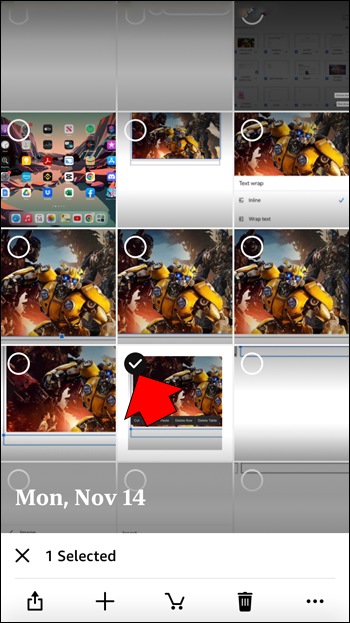
- Για να επιλέξετε περισσότερες φωτογραφίες ή βίντεο, πατήστε μία φορά σε καθεμία. Ή, για να καταργήσετε την επιλογή ενός στοιχείου, πατήστε το ξανά.
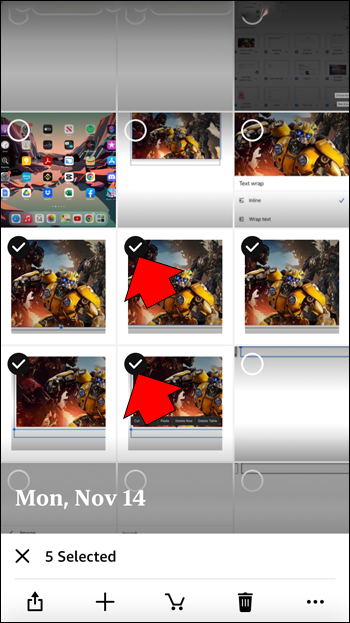
- Στη συνέχεια, πατήστε 'Κάδος απορριμμάτων'.
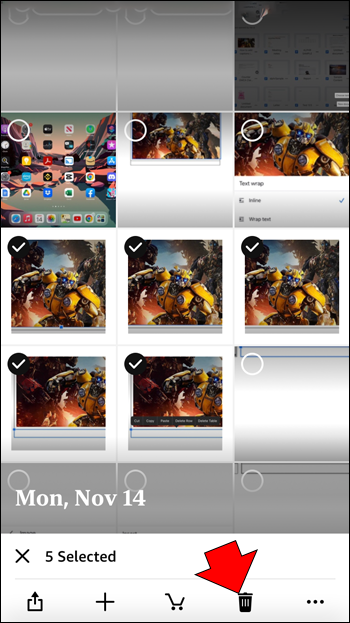
- Επιλέξτε 'Amazon Photos' για να τις αφαιρέσετε μόνο από τον λογαριασμό σας στο Amazon Photos.
- Επιλέξτε 'Μετακίνηση στον Κάδο απορριμμάτων'. Τα διαγραμμένα στοιχεία από τον λογαριασμό σας θα μεταβούν στον φάκελο Κάδος απορριμμάτων.
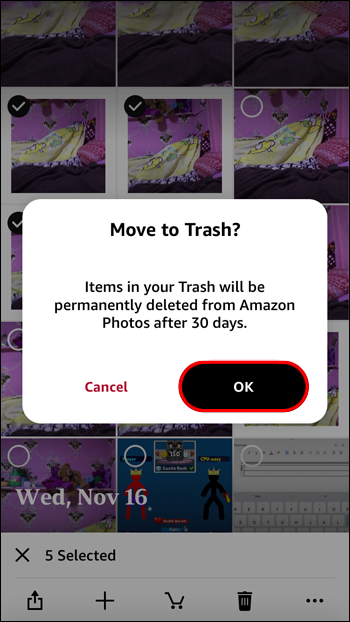
Συχνές ερωτήσεις
Η Amazon δημιουργεί αυτόματα αντίγραφα ασφαλείας των φωτογραφιών;
Το Amazon Photos δεν συγχρονίζεται αυτόματα. Μπορείτε να επιλέξετε με μη αυτόματο τρόπο ποιες φωτογραφίες θέλετε να ανεβάσετε στον λογαριασμό σας ή να ενεργοποιήσετε την Αυτόματη Αποθήκευση στις 'Ρυθμίσεις' για να διασφαλίσετε ότι οι φωτογραφίες που θα τραβάτε αυτόματα αντίγραφα ασφαλείας.
Μπορώ να διαγράψω φωτογραφίες από το τηλέφωνό μου αφού τις ανεβάσω στο Amazon Photos;
Μπορείτε να διαγράψετε ανεπιθύμητες φωτογραφίες από τη συσκευή σας μόνο χρησιμοποιώντας την εφαρμογή Amazon Photos. Δείτε πώς:
1. Αποκτήστε πρόσβαση στο 'Amazon Photos'.
2. Πατήστε παρατεταμένα την εικόνα που θέλετε να διαγράψετε μέχρι να εμφανιστεί το σημάδι επιλογής.
3. Για να επιλέξετε περισσότερες φωτογραφίες ή βίντεο, πατήστε μία φορά σε καθεμία. Ή, για να καταργήσετε την επιλογή ενός στοιχείου, πατήστε το ξανά.
4. Πατήστε στο εικονίδιο του μενού με τις τρεις κουκκίδες και, στη συνέχεια, επιλέξτε 'Μετακίνηση στον Κάδο απορριμμάτων'.
5. Επιλέξτε «Η συσκευή σας» για να αφαιρέσετε τις φωτογραφίες μόνο από τη συσκευή σας.
6. Πατήστε «Μετακίνηση στον Κάδο απορριμμάτων» για να στείλετε τα στοιχεία στον φάκελο Κάδος απορριμμάτων.
Έχει όριο το Amazon Photos;
Οι πελάτες του Amazon Prime λαμβάνουν απεριόριστο χώρο αποθήκευσης φωτογραφιών πλήρους ανάλυσης και 5 GB αποθήκευσης βίντεο.
Ποια είναι η διαφορά μεταξύ Amazon Drive και Amazon Photos;
Το Amazon Drive και το Amazon Photos είναι και οι δύο ασφαλείς υπηρεσίες αποθήκευσης cloud. Ωστόσο, τα χαρακτηριστικά τους διαφέρουν. Η κύρια διαφορά είναι ότι το Amazon Photos είναι για φωτογραφίες και βίντεο, ενώ το Amazon Drive είναι για τους πιο συνηθισμένους τύπους αρχείων.
Τι είναι η Αναγνώριση Εικόνων του Amazon Photos;
Η λειτουργία Αναγνώριση εικόνας σάς βοηθά να βρίσκετε εύκολα φωτογραφίες και να οργανώνετε τη βιβλιοθήκη σας. Σας επιτρέπει επίσης να:
• Οργανώστε αυτόματα τις φωτογραφίες σας ανάλογα με το ποιος είναι σε αυτές.
• Αναζήτηση κατά άτομα, πράγματα ή μέρη.
• Δημιουργήστε αυτόματες αναμνήσεις για να τονίσετε τις αγαπημένες σας στιγμές.
• Λάβετε προτάσεις για να οργανώσετε, να μοιραστείτε και να εκτυπώσετε τις φωτογραφίες σας.
• Καθαρίστε την ακαταστασία στη βιβλιοθήκη φωτογραφιών σας.
πώς να αλλάξετε το όνομά σας στη χιονοθύελλα
Πώς μπορώ να διορθώσω προβλήματα κατά τη μεταφόρτωση ή τη λήψη στο Amazon Photos;
Εάν αντιμετωπίζετε προβλήματα με τη μεταφόρτωση ή τη λήψη φωτογραφιών ή βίντεο, δοκιμάστε τις ακόλουθες κοινές συμβουλές αντιμετώπισης προβλημάτων:
• Βεβαιωθείτε ότι έχετε σταθερή σύνδεση στο Διαδίκτυο.
• Βεβαιωθείτε ότι η φωτογραφία ή το βίντεό σας πληροί τις απαιτήσεις του αρχείου.
• Βεβαιωθείτε ότι η μεταφόρτωση μέσω Wi-Fi ή δεδομένων κινητής τηλεφωνίας μέσω της λειτουργίας Αυτόματης αποθήκευσης είναι ενεργοποιημένη.
• Βεβαιωθείτε ότι υπάρχει αρκετός διαθέσιμος αποθηκευτικός χώρος.
πώς να πείτε εάν κάποιος βλέπει με τάση
• Εάν χρησιμοποιείτε φορητή συσκευή, βεβαιωθείτε ότι τα αρχεία που ανεβάζετε είναι μικρότερα από 2 GB. Διαφορετικά, χρησιμοποιήστε την εφαρμογή για υπολογιστές Amazon Photos.
Πώς μπορώ να διορθώσω σφάλματα εφαρμογής Amazon Photo;
Δοκιμάστε τις ακόλουθες κοινές συμβουλές αντιμετώπισης προβλημάτων για να επιλύσετε τη συντριβή, το πάγωμα ή το μη άνοιγμα της εφαρμογής Amazon Photos.
• Βεβαιωθείτε ότι έχετε εγκατεστημένη την πιο πρόσφατη έκδοση της εφαρμογής.
• Απεγκαταστήστε και εγκαταστήστε ξανά την εφαρμογή.
• Εκκαθαρίστε την προσωρινή μνήμη της εφαρμογής.
• Αναγκάστε να κλείσει η εφαρμογή.
• Αποσυνδεθείτε από τον λογαριασμό σας στο Amazon Photo και, στη συνέχεια, συνδεθείτε ξανά.
Γιατί εξαφανίστηκε η φωτογραφία μου από το Amazon;
Θα μπορούσε να είναι ότι έχετε συνδεθεί σε διαφορετικό λογαριασμό Amazon. Ελέγξτε ότι βρίσκεστε στον σωστό λογαριασμό αποσυνδεθείτε και συνδεθείτε ξανά.
Η διαγραφή φωτογραφιών από το iPhone μου θα διαγραφεί από τον λογαριασμό μου στο Amazon Photos;
Το Amazon Photos δεν θα διαγράψει αυτόματα τις φωτογραφίες σας μετά τη μεταφόρτωσή τους και θα πρέπει να διαγράψετε τις εικόνες με μη αυτόματο τρόπο.
Η Amazon ανεβάζει κρυφές φωτογραφίες;
Ναι, οι κρυφές φωτογραφίες αποθηκεύονται και δημιουργούνται αντίγραφα ασφαλείας στους διακομιστές του Amazon. Ωστόσο, θα παραμείνουν κρυφές από την κύρια περιοχή φωτογραφιών σας.
Δημιουργήθηκαν τώρα αντίγραφα ασφαλείας των φωτογραφιών του Amazon!
Από προεπιλογή, οι κάτοχοι λογαριασμών Amazon έχουν πρόσβαση σε 5 GB δωρεάν αποθηκευτικού χώρου για να διατηρούνται ασφαλείς οι φωτογραφίες και τα βίντεο, ενώ η διαχείριση πολυμέσων μπορεί να γίνει από την εφαρμογή Amazon Photos.
Εάν δεν δημιουργούνται αντίγραφα ασφαλείας των φωτογραφιών σας στον λογαριασμό σας στο Amazon Photos, αυτό θα μπορούσε να σημαίνει ότι η λειτουργία Αυτόματη αποθήκευση δεν είναι ενεργοποιημένη. Μπορεί επίσης να χρειαστεί να ελευθερώσετε χώρο αποθήκευσης στον λογαριασμό σας. Είτε έτσι είτε αλλιώς, και τα δύο σενάρια μπορούν να επιλυθούν χρησιμοποιώντας την εφαρμογή.
Δημιουργούνται αντίγραφα ασφαλείας των φωτογραφιών σας τώρα; Τι κάνατε για να το λύσετε; Πείτε μας τι σας αρέσει περισσότερο για την εφαρμογή Amazon Photos στα παρακάτω σχόλια.








